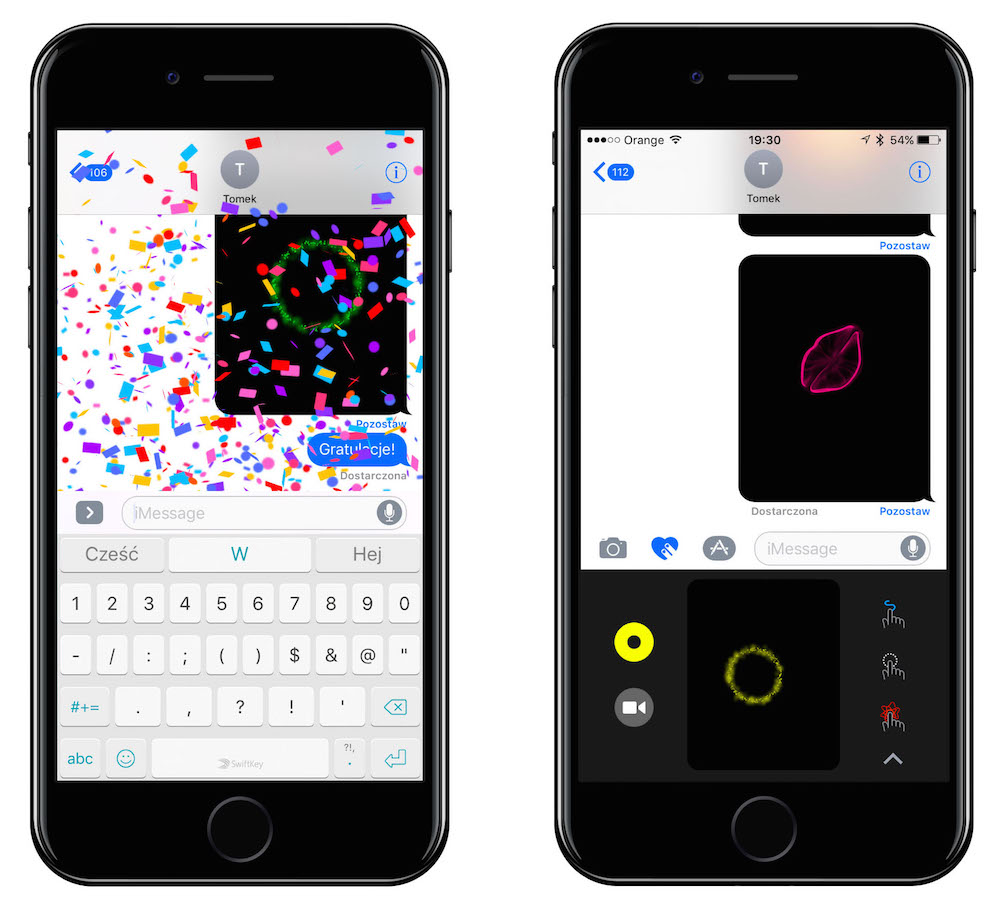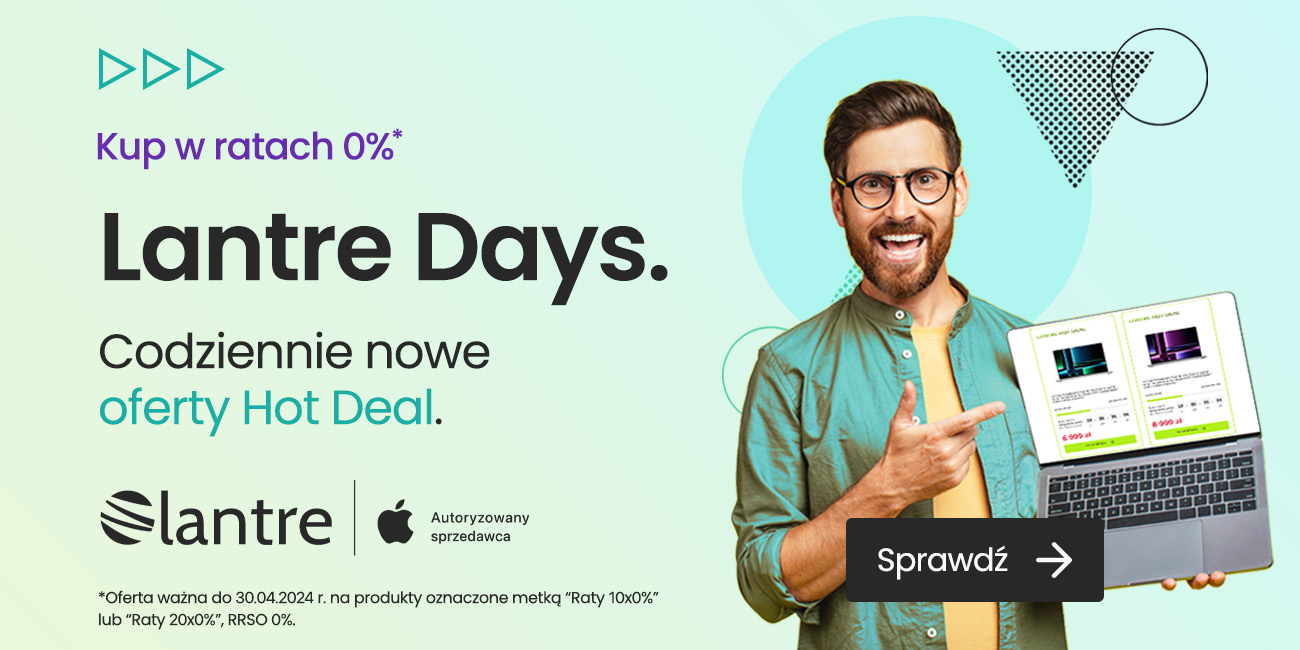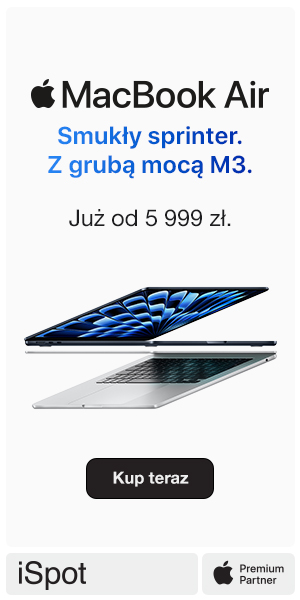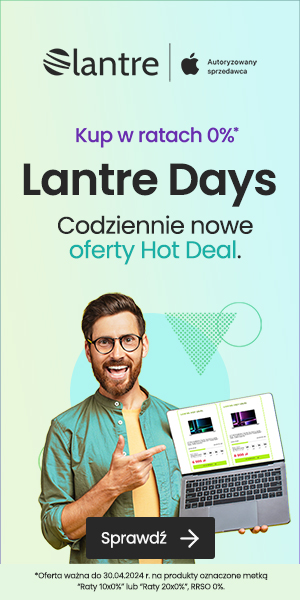Aktualizacja: iOS 10.1 beta 2 wprowadza możliwość korzystania z animacji w Wiadomościach przy włączonej Redukcji ruchu
iOS 10 przyniosło bardzo dużo zmian aplikacji Wiadomości, która ma rywalizować z WhatsApp czy Messengarem. Jedną z ciekawszych nowości są animacje, które towarzyszą wysyłanym lub odbieranym wiadomościom: m.in. animowane wiadomości pisane odręczne, animacje pełnoekranowe na specjalne okazje (np. baloniki na urodziny), ukryte wiadomości lub zdjęcia odsłaniane gestem, animowane szkice, kule ognia czy bicie serca.
Po instalacji iOS 10 wielu użytkownikom te animacje jednak nie działają. Na szczęście dość łatwo temu zaradzić.
Sposób 1: wyłącz Redukcję ruchu
W zdecydowanej większości przypadków to rozwiązuje problem. Redukcja ruchu wyłącza wiele animacji w całym systemie, przyspieszając go nieco. Niestety blokuje również nowe animacje w Wiadomościach.
Redukcję ruchu wyłączamy w: Ustawienia -> Ogólne -> Dostępność -> Redukuj ruch.
Sposób 2: wyłącz i włącza iMessage
Niektórzy użytkownicy mogą wysyłać animowane wiadomości, ale nie mogą ich odbierać. Otrzymują wtedy drugą wiadomość, w której wyjaśnione jest, jaki efekt został im wysłany w poprzedniej. Problemem może być to, że używamy iMessage również na innym urządzeniu, np. na iPadzie, ze starszą wersją iOS.
Żeby rozwiązać problem nie musimy aktualizować wszystkich urządzeń do iOS 10, wystarczy ponowne zarejestrowanie naszego numeru telefonu w iMessage.
W tym celu idziemy do Ustawienia -> Wiadomości i najpierw wyłączamy iMessage, a po chwili włączamy je z powrotem.
Sposób 3: wysyłaj wiadomości z numeru telefonu
Jeśli dalej mamy problem z wysyłaniem lub odbieraniem animacji, musimy upewnić się, czy iMessages są wysyłane z naszego numery telefonu, a nie z adresu email.
Udajemy się do Ustawienia -> Wiadomości -> Wysyłka/Odbiór i upewniamy się, czy nowe rozmowy rozpoczynane są z naszego numeru telefonu. Jeśli naszego numeru telefonu nie ma na liście, wyłączamy i ponownie włączamy iMessage (jak w sposobie drugim).
Sposób 4: wyłącz i włącz 3D Touch
W przypadku bardzo małej grupy użytkowników konieczne było wyłączenie 3D Touch, żeby zaczęły działać animacje (wiadomości z efektami „głośno”, „łagodnie” i „huk” wysyłamy właśnie przy użyciu 3D Touch).
Ustawienia -> Ogólne -> Dostępność -> 3D Touch.
Po chwili 3D Touch możemy znowu włączyć i animacje powinny już działać.
Sprawdź wszystkie najważniejsze funkcje iOS 10.
Więcej o iOS 10: